Čo robiť, ak sa heslo zo systému Windows 10 stratí
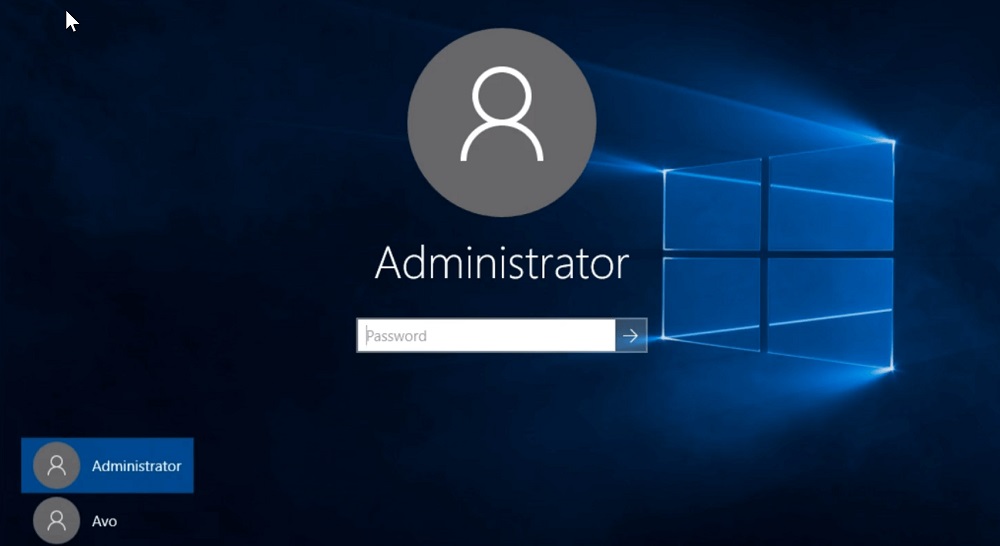
- 783
- 17
- Štefan Šurka
Všetky druhy šifier, kódov a hesiel sa stali obyčajným každodenným životom. Ale je to jedna vec, ak si nemôžete spomenúť na heslo z účtu na zadanie internetového obchodu alebo sociálnej siete a celkom iná-ak je to kvôli vašej zábudlivosti, nemôžete zapnúť počítač. Medzitým situácie, keď používateľ zabudol na heslo na zadanie systému Windows 10, nie sú také zriedkavé. V takýchto prípadoch neobnovuje operačný systém? Situácia v skutočnosti nie je v žiadnom prípade papov. Okrem toho existuje veľa spôsobov, ako resetovať stratené heslo. Je pravda, že pre väčšinu z nich existujú určité obmedzenia, takže si musíte zvoliť vhodnú metódu so znalosťou veci. A dnes sa o tom dozviete.
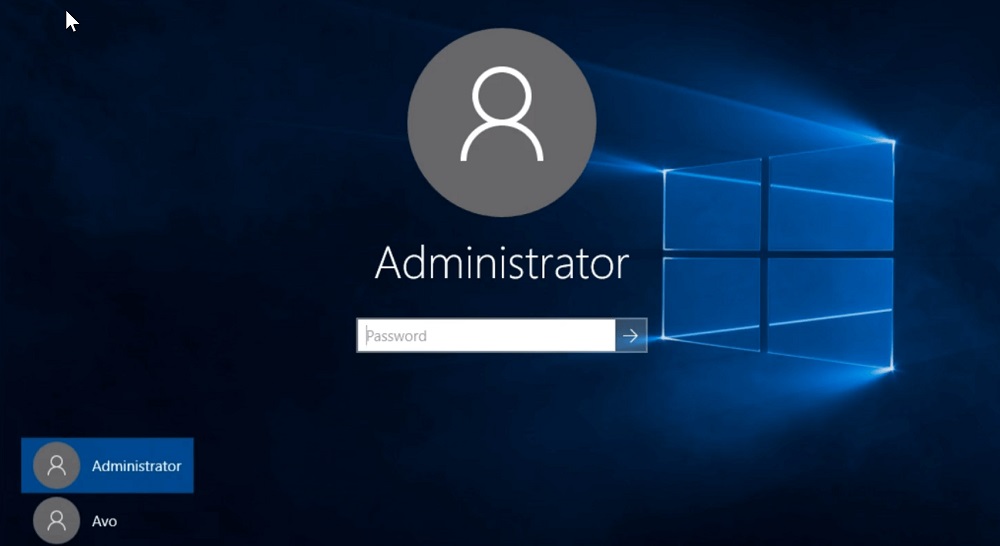
Použitie PassFab 4Winkey Utility
Mnoho funkcií operačného systému, ktoré pracujú dokonale, snažia sa duplikovať vývojárov tretích strán a vo väčšine prípadov uspeli. Ako indikatívny príklad môžete citovať program PassFab 4Winkey navrhnutý na resetovanie/obnovenie strateného hesla pre účtovníctvo systému Windows.
Minimálne požiadavky na „železo“ (CPU - 1 GHz, RAM - 0,5 GB, 200 MB diskového priestoru) môže nástroj pracovať s OS Microsoft OS, počnúc MacOS, počnúc verziou 10.8.
Program má kompatibilitu so starými a novými počítačmi, a to aj na úrovni BIOS. Pre ňu nie je problém obnoviť prístup k účtu Windows OS, aj keď je nainštalovaný v počítači Mac.
Zvážte teda algoritmus kroku -Bep, ako používať PassFab 4Winkey, ak ste zabudli heslo účtu Windows 10:
- Stiahnite si PassFab 4Winkey z oficiálnej webovej stránky (https: // www.Pasáž.RU/Products/Windows-Password Recovery.html) na akomkoľvek počítači, ku ktorému je prístup;
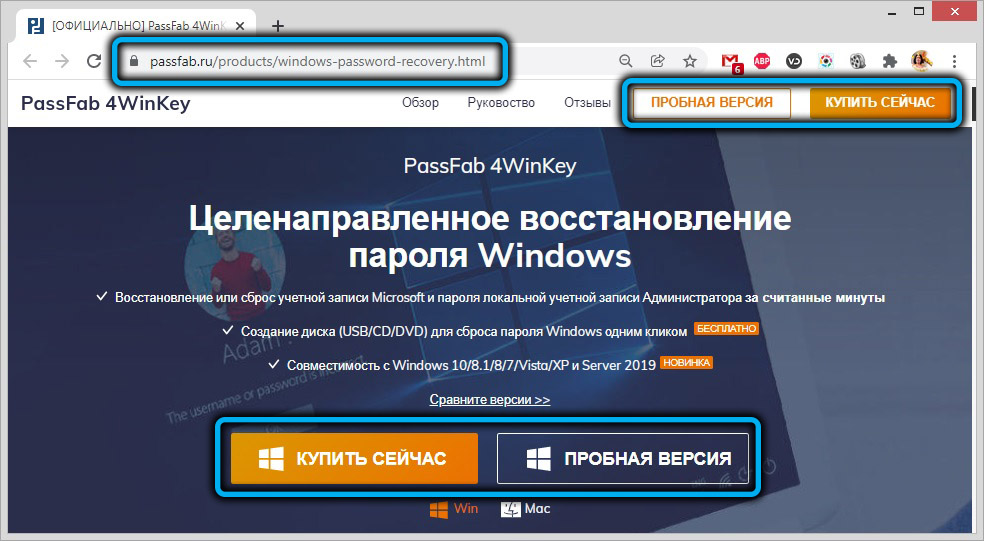
- Otvorte inštalátor a nainštalujte nástroj, spustite ho;
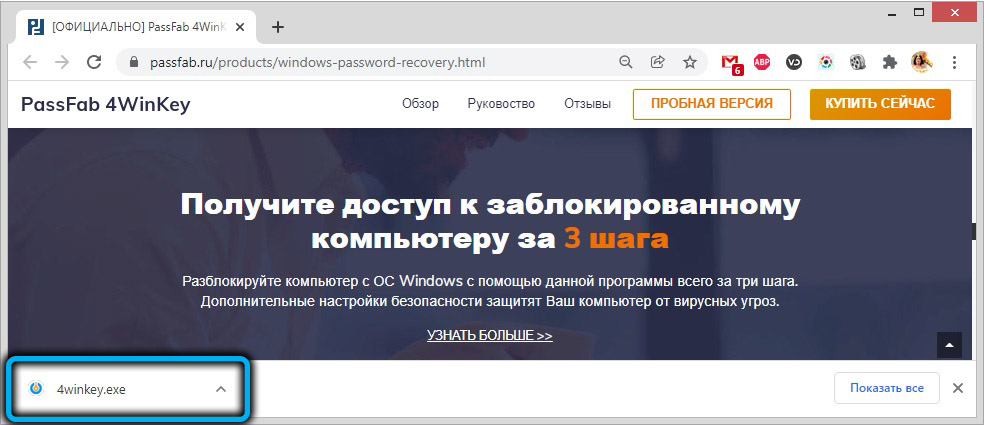
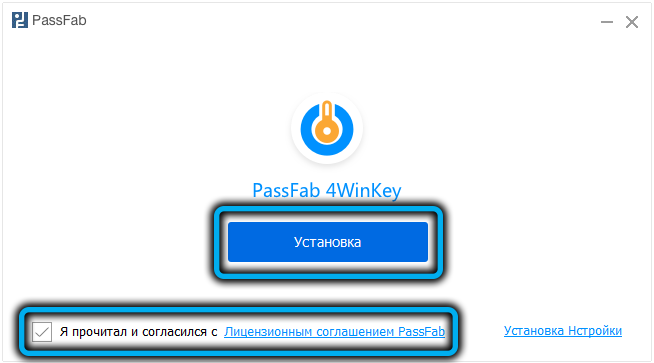
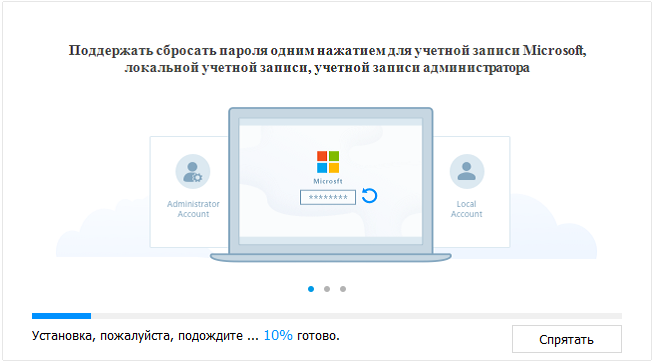
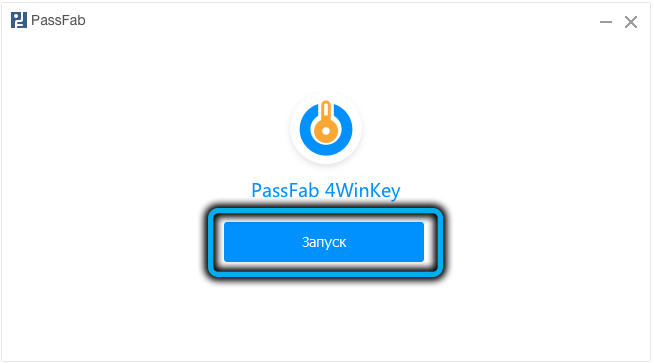
- Vyberte typ nosiča, aby ste vytvorili nosič batožinového priestoru;
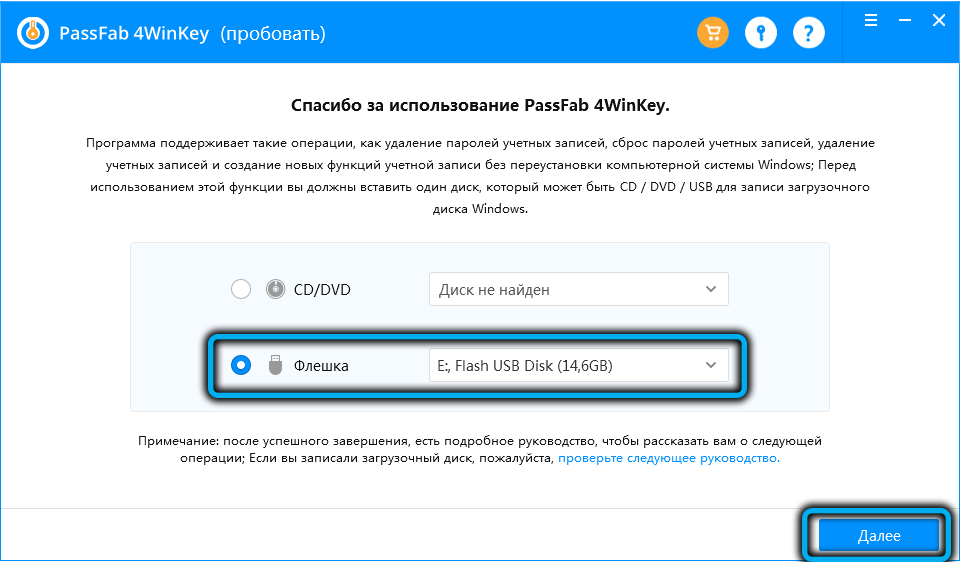
- V okne klikneme na tlačidlo „Ďalej“, upozorňujeme, že všetky údaje v médiu budú odstránené, kliknite na tlačidlo „Pokračovať“, po ktorom sa disk začne;
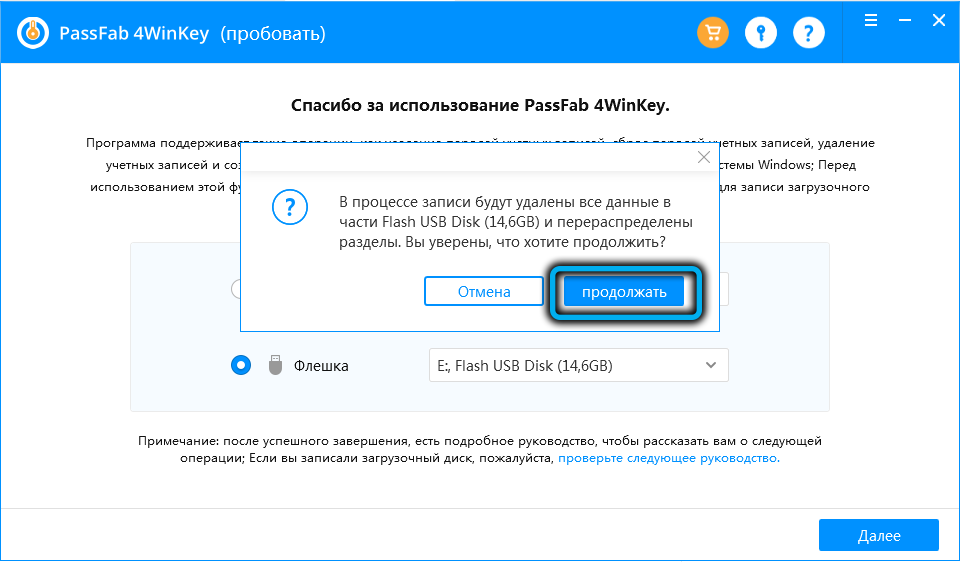
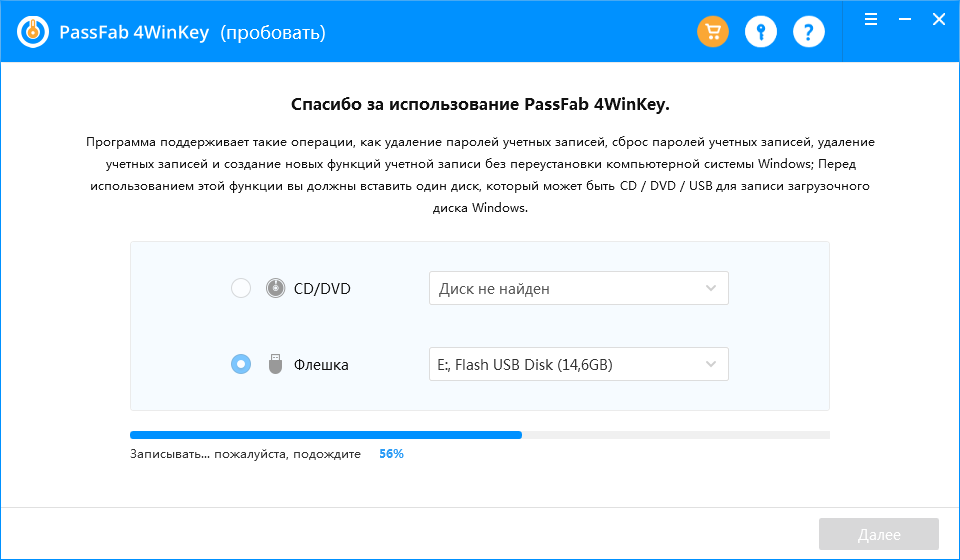
- Vložíme nosič do uzamknutého počítača (na ktorom si nemôžete pamätať na heslo);
- Zapneme ho a stlačíme tlačidlo navrhnuté tak, aby sa získalo v ponuke sťahovania (vo väčšine prípadov - F12, menej často - F8/F9 alebo ESC pre počítače Mac - tlačidlo Option);

- V zozname, ktorý sa zobrazuje, vyberte náš nosič, na ktorom je obrázok OS zaznamenaný na načítanie;
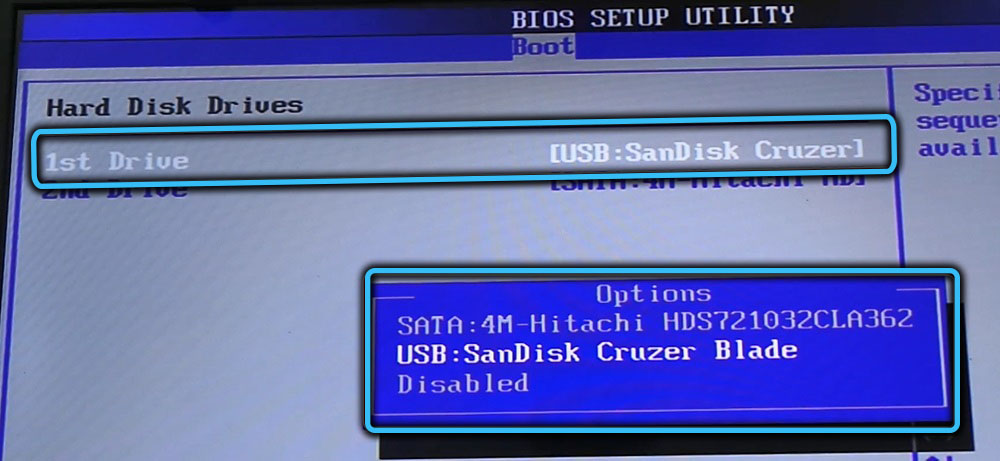
- Keď Windows úspešne rozvíja, PassFab 4Winkey sa začne so zoznamom operačných systémov nainštalovaných v počítači, vyberte naše a kliknite na tlačidlo „Ďalej“;
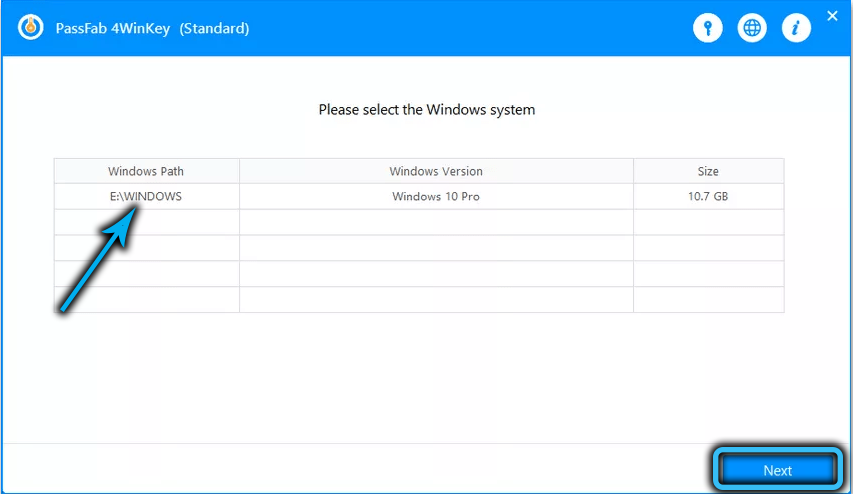
- Otvorí sa stránka so zoznamom účtov, vyberte účet, heslo, ktoré sa stratí, a kliknite na „Ďalej“;
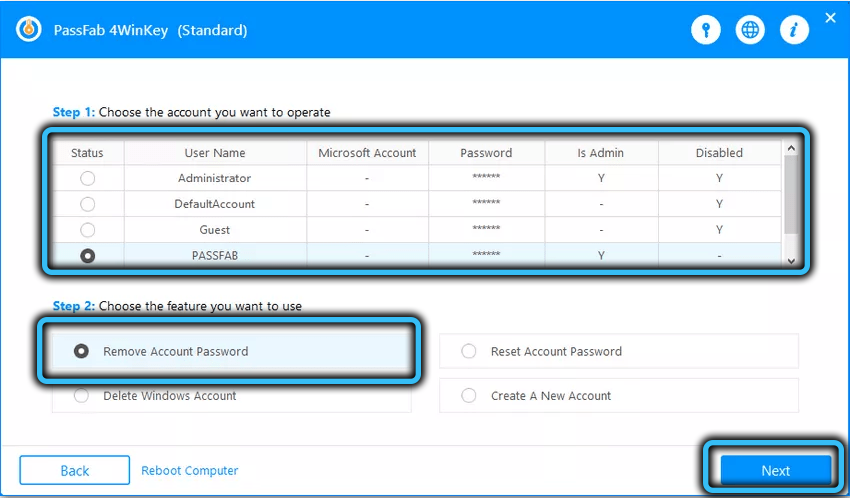
- Potom bude odstránené staré heslo, bude potrebné reštartovať počítač a nainštalovať nové heslo pre váš používateľský účet.
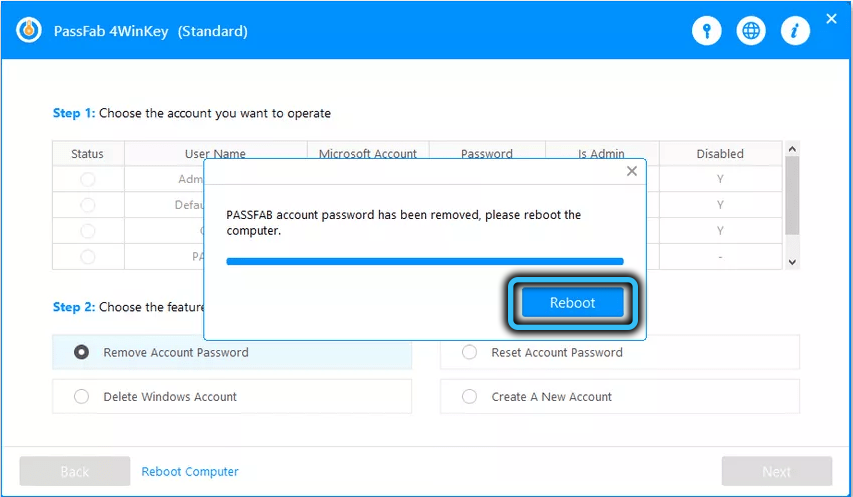
Upozorňujeme, že použitie nástroja PassFab 4WinKey je úplne bezpečný spôsob resetovania strateného hesla, užívateľ a systémové údaje netrpia, to znamená, že Windows zostane v stave, v ktorom bol OS v čase posledného úspešného vstup do systému. Nie všetky metódy vám umožňujú obnoviť heslo bez dôsledkov.
Reset hesla pomocou kľúča nosiča
Mnoho používateľov, ktorí sa už stretli s podobnou situáciou, vie: Aby ste v budúcnosti zabránili takým prípadom. Toto médiá sa samozrejme nechce ako pracovník, pretože existuje veľké riziko odstránenia súboru pomocou šifrovaného hesla.
Zvážte teda, čo robiť, ak ste zabudli heslo z počítača Windows 10:
- Vložte jednotku USB Flash do počítača. Pretože kľúčový súbor, ktorý má malú veľkosť, nevyžaduje formátovanie jednotky Flash, nie je potrebné vymazať obsah jednotky, pričom sa zohľadňuje vyššie uvedené požiadavky: odporúča sa, aby sa nosič nepoužil a skryl v spoľahlivé miesto;
- Prostredníctvom ponuky „Štart“ spúšťame „ovládací panel“;
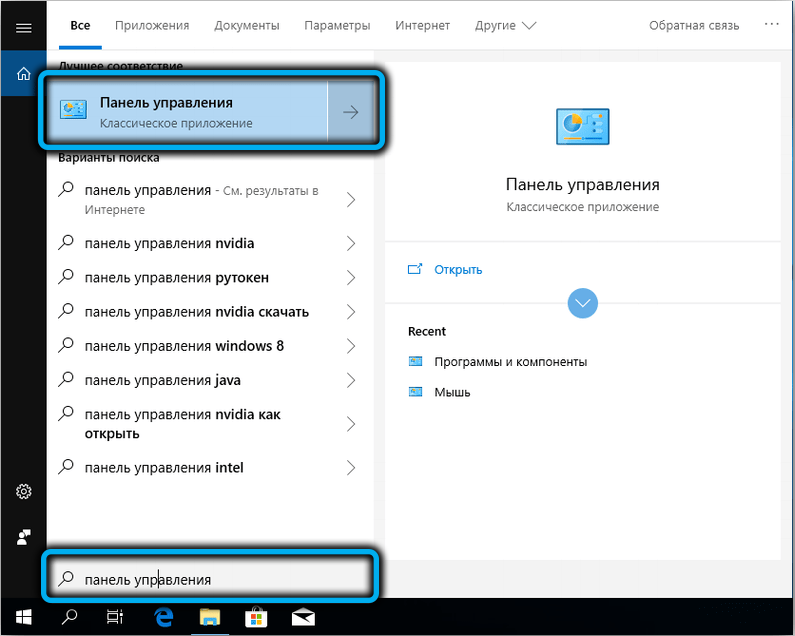
- Zadávame kartu „Účty používateľov“;
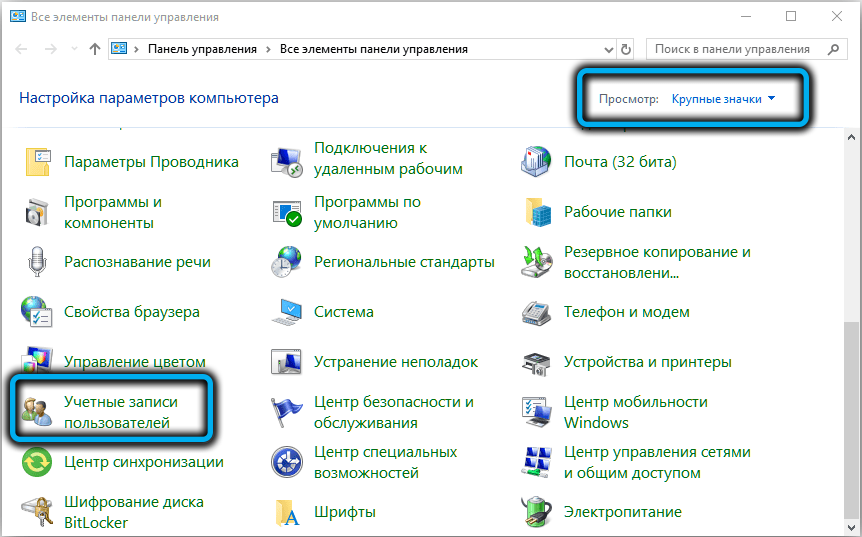
- Vyberte položku ponuky s rovnakým názvom;
- V ľavom bloku kliknite na riadok „Vytvorte disk vypúšťania hesla“. Nech vás slovo „disketa“ neobťažuje - je to len anachronizmus, nástroj môže pracovať s bleskovými jednotkami;
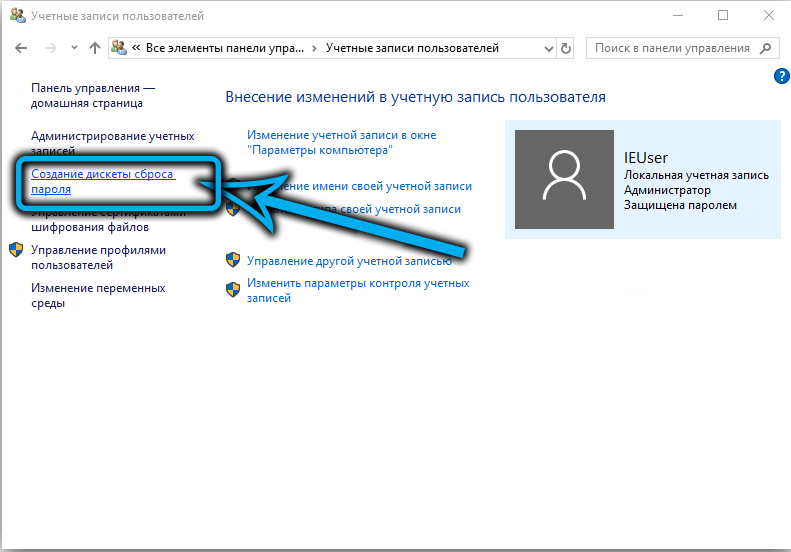
- „Majster zabudnutých hesiel“ sa začne, klikne na tlačidlo „Ďalej“ a dodržiavať jeho pokyny;
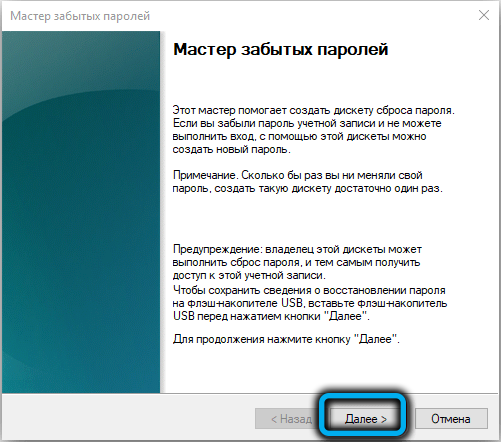
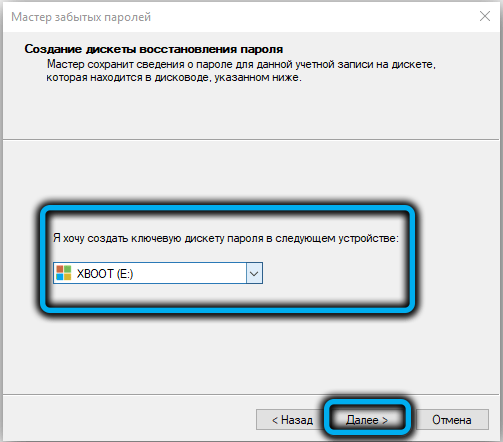
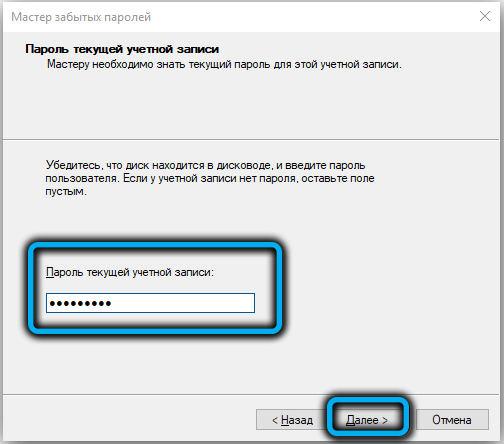
- Výsledkom je, že súbor UserKey bude zaznamenaný na USB Carrier.PSW, v ktorom bude uložený šifrovaný vstupný kód pre váš účet.
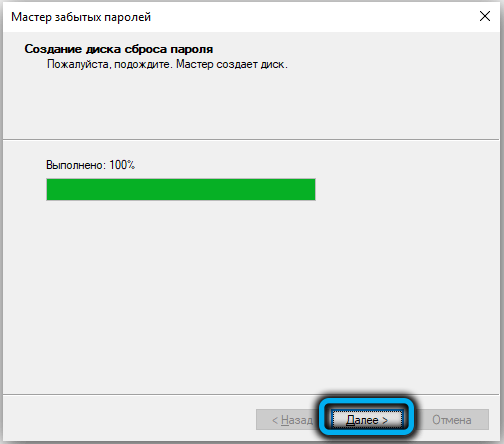
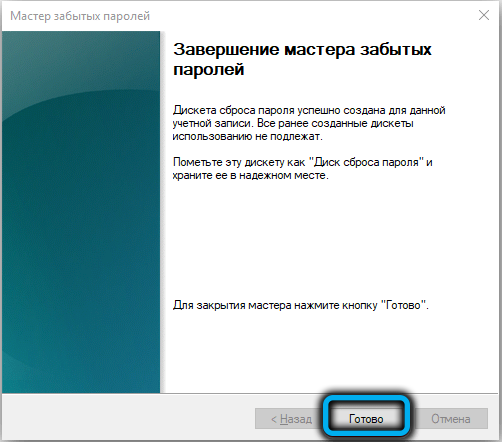
Súbor je možné skopírovať na ľubovoľné miesto, napríklad na notebooku alebo na vymeniteľný externý disk. A ešte jedna funkcia: aj keď opakovane meníte svoje heslo, môžete si byť istí, že v každom prípade môžete pomocou tohto súboru obnoviť.
Zotavenie je nasledujúce:
- Pri zadávaní systému zadávame akékoľvek slovo (správny kód sa stále zabudne);
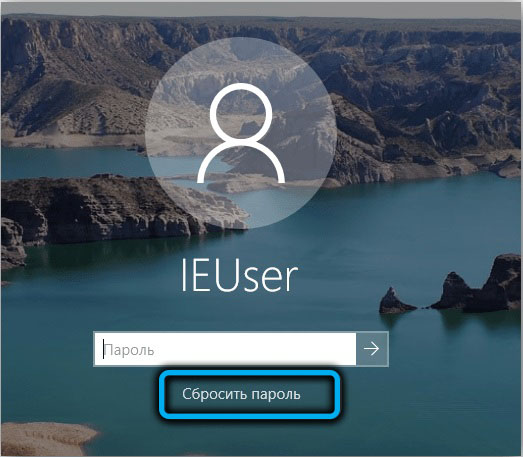
- Keď sa zobrazí tlačidlo „Resetovanie hesla“, kliknite naň a predtým vložíte našu tajnú jednotku USB Flash (alebo pripojenie iného média s súborom UserKey.PSW);
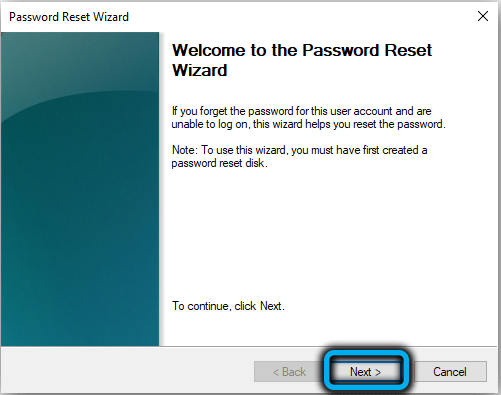
- Začína sa hlavný rekonštrukcia hesla, postupujte podľa jeho pokynov.
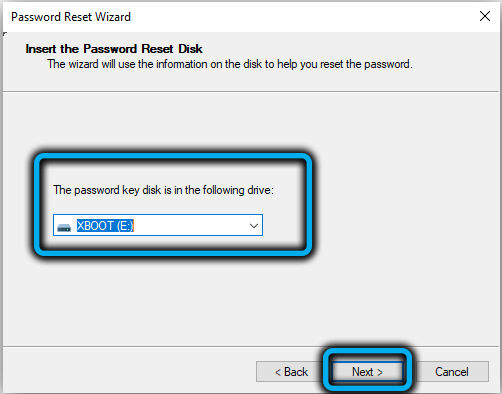
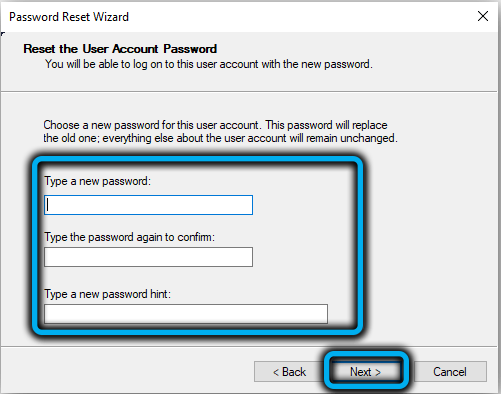
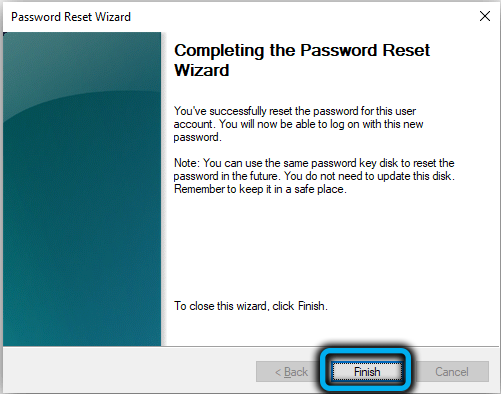
Táto metóda má jednu, ale dôležité obmedzenie: Funguje iba s miestnymi účtami. Ak používate Microsoft Live, nebude možné udržiavať heslo lokálne.
Reset hesla pomocou Microsoft Live
Prítomnosť účtu v spoločnosti Microsoft Live naznačuje, že pri registrácii ste uviedli buď telefón alebo e -mailovú adresu. Alebo zaregistrovaný na účte Skype. V každom prípade musíte prejsť na webovú stránku Microsoft, nájsť tam formulár na obnovenie hesla, vyberte možnosť, ktorú ste použili pri registrácii, a stlačte tlačidlo „Ďalej“.
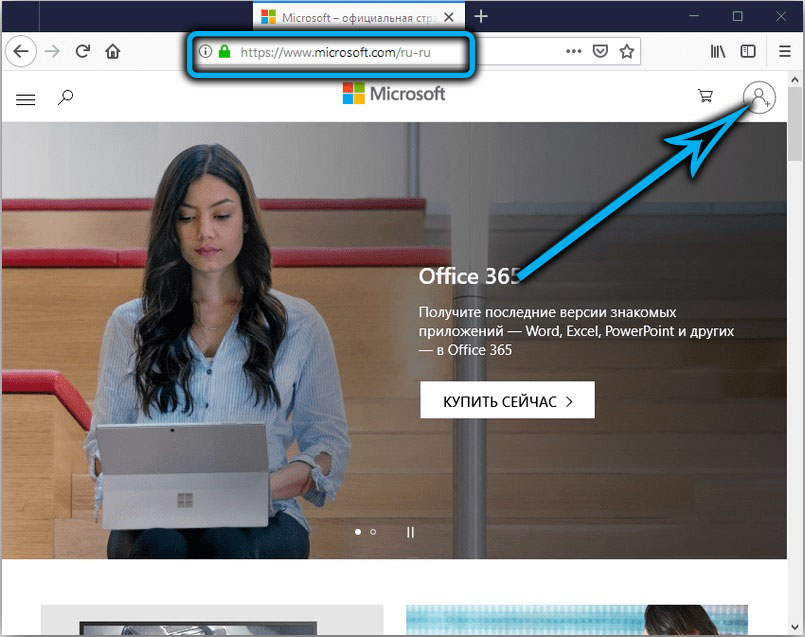
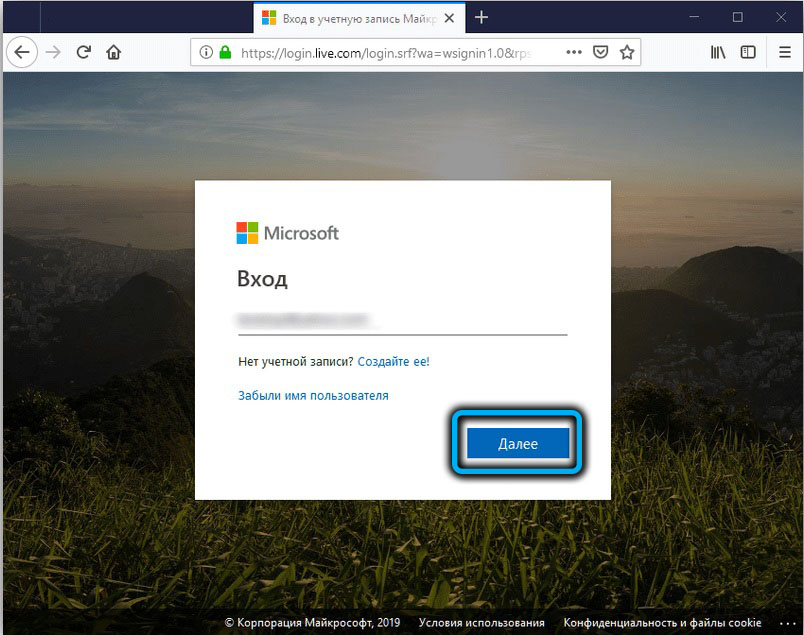
Potom vám bude zaslaný dočasný tajný kód (v Skype, poštou alebo prostredníctvom SMS), ktorý sa dá použiť na vstup do systému, po ktorom ho môžete zmeniť na svoj. Táto metóda samozrejme nie je vhodná pre miestne účty, pretože na účet Microsoft neexistuje záväzná väzba.
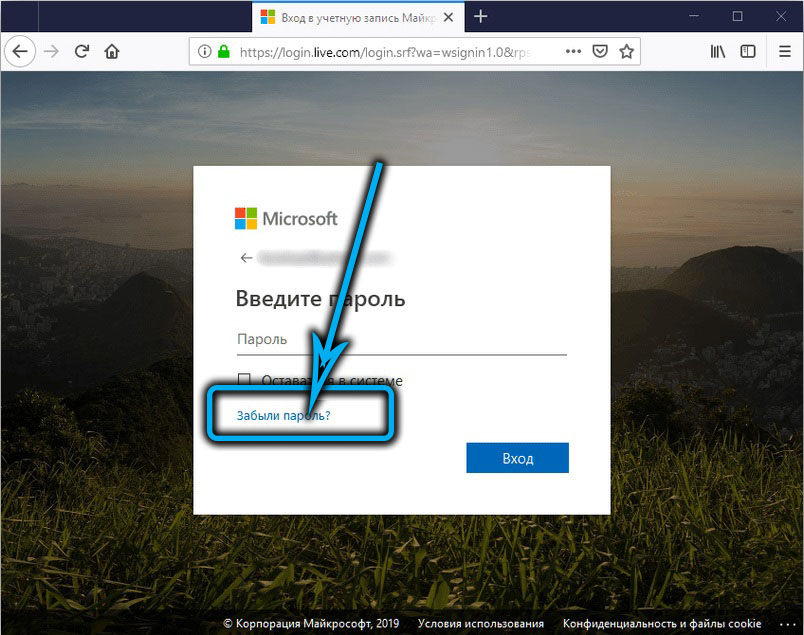
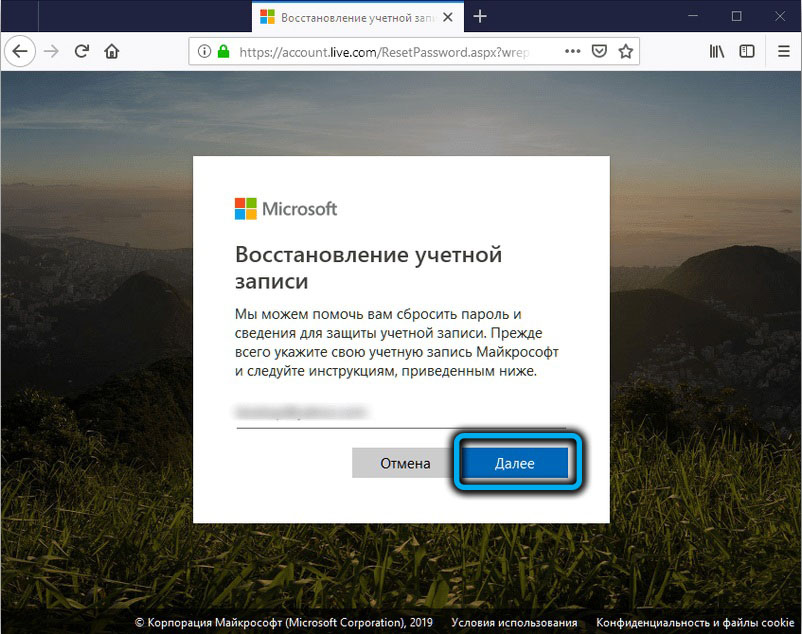
Preskúmali sme najjednoduchšie a najbezpečnejšie spôsoby, ako odstrániť heslo v systéme Windows 10, ak sa ukázalo, že sa zabudne. Zostáva zvážiť dve účinnejšie metódy, z ktorých jedna zahŕňa stratu čiastočných údajov a druhá je dosť zložitá a neodporúča sa na použitie nekvalifikovaným používateľom.
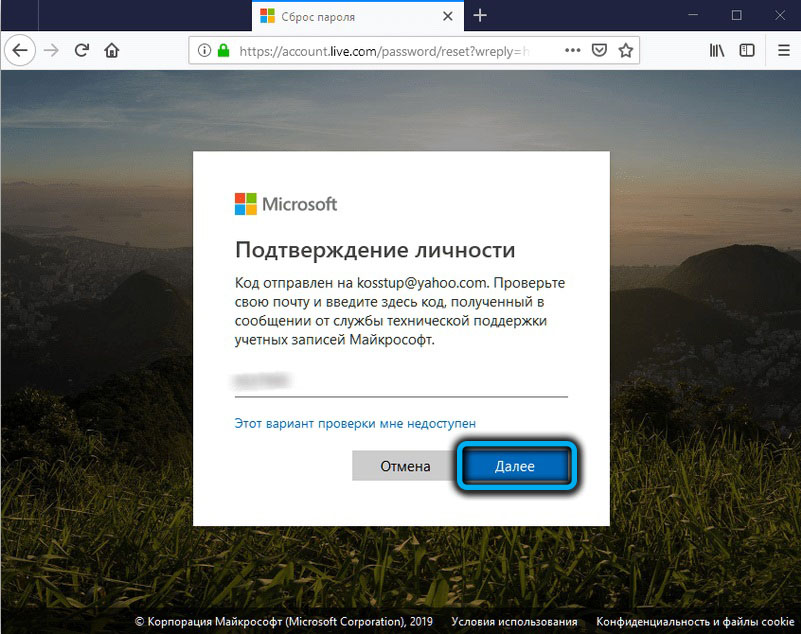
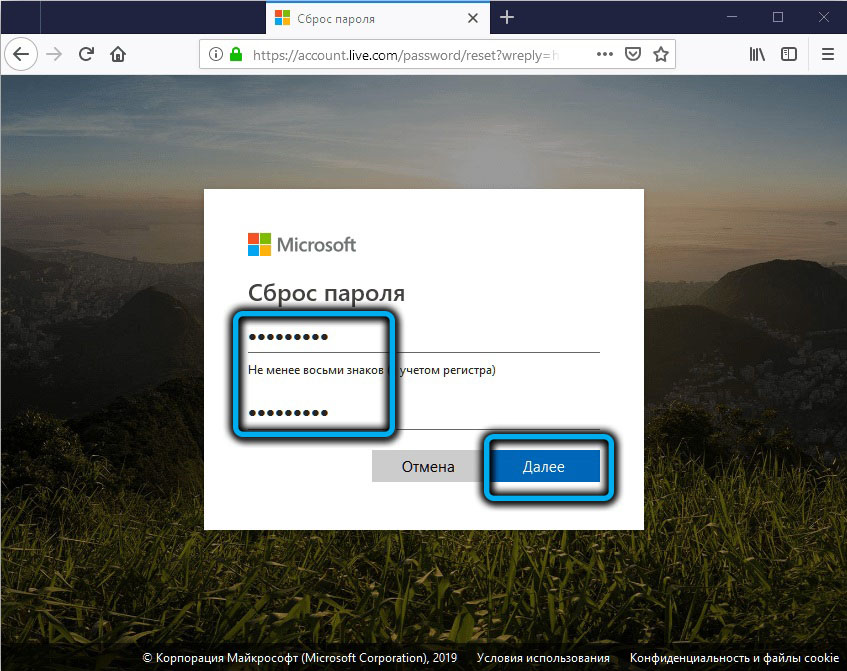
Heslo reset cez obnovenie systému Windows 10
Ak bolo heslo nainštalované relatívne nedávno a zároveň sa vám podarilo zabudnúť, môžete použiť univerzálny mechanizmus, ktorý sa často používa, ak sa problémy začnú počítačom. Hovoríme o obnove okien do dátumu v deň, keď heslo pre zadávanie systému ešte nebolo nainštalované.
Krok -By -Step algoritmus:
- Kliknite na tlačidlo vypnutia počítača (nachádza sa vpravo);
- Stlačte a podržte kláves Shift a súčasne kliknite na tlačidlo „Reload“;
- Zobrazí sa ponuka „Automatic Recovery“, v ktorej nás zaujíma položka „ďalšie parametre“;
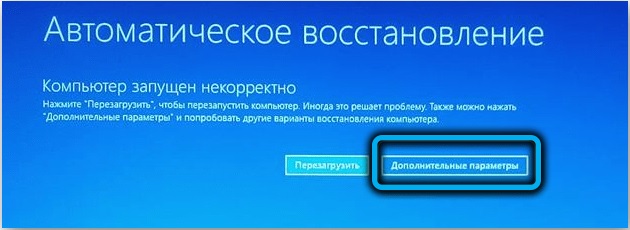
- Klikneme na to a potom pozdĺž riadku „Vyhľadávanie a odstránenie porúch“;
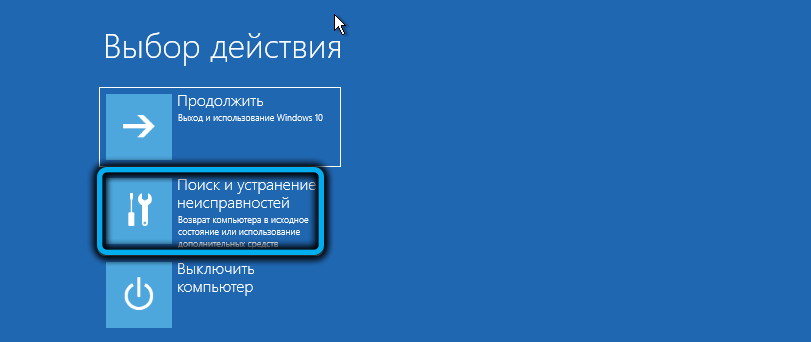
- Prejdeme na „ďalšie parametre“ a vyberieme tlačidlo „Obnovenie systému“;
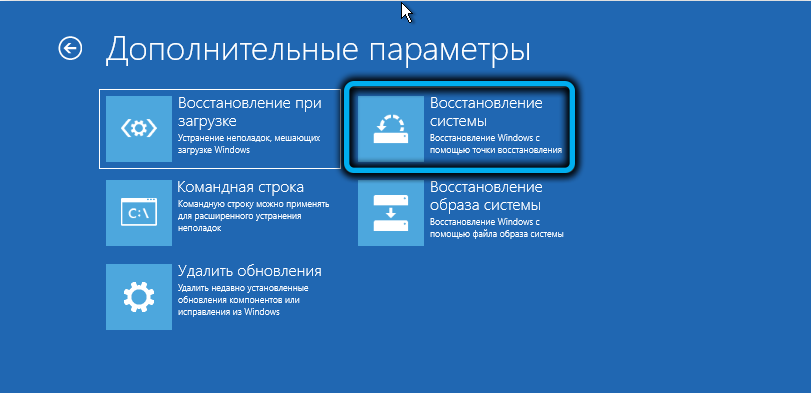

- Z dostupných bodov obnovy vyberte ten, ktorý má najskorší dátum za deň, keď nastavíte heslo na zadanie miestneho účtu;
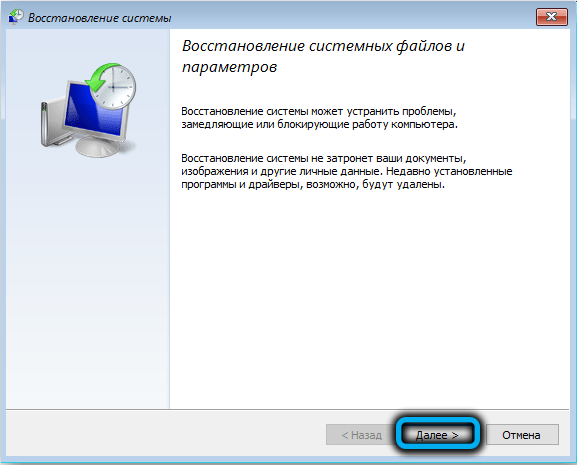
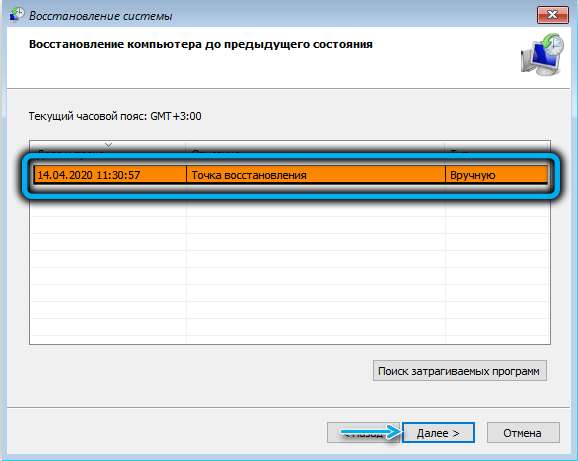
- Kliknite na tlačidlo „Ďalej“ a v nasledujúcom okne potvrdzujeme výkon operácie (programy nainštalované po zvolenom dátume sa odstránia).
Výsledkom je, že po reštarte počítača sa vstup do systému vykoná bez hesla.
Ak bolo heslo zavedené tak dlho, že predchádzajúci bod zotavenia sa nezachoval, potom, ak ste zabudli heslo zo systému Windows 10 a všetky predchádzajúce metódy prepustenia boli neúspešné, stojí za to vyskúšať posledný.
Upravte register systému
Táto metóda má obmedzenie: Nepoužíva sa na heslá v rámci účtov Microsoft Live. Druhá funkcia - je dosť komplikovaná a vyžaduje veľkú presnosť a okrajovú pozornosť pri manipuláciách so systémovým registrom.
Pripravený? Pokračujeme:
- Do počítača vkladáme jednotku USB Flash s vopred zaznamenaným inštalačným obrazom operačného systému;
- Zapnite ho a kliknite na vstupný kľúč do ponuky sťahovania;
- Vyberte operátor USB, kliknite na položku Enter;
- Stiahnutie systému Windows z Flash Drive sa začne. Po inštalácii inštalačného rozhrania systému Windows 10 stlačením kombinácie Shift+F10 otvorte tlmočník príkazového riadku;
- Predstaviť Regedit, Press Enter;
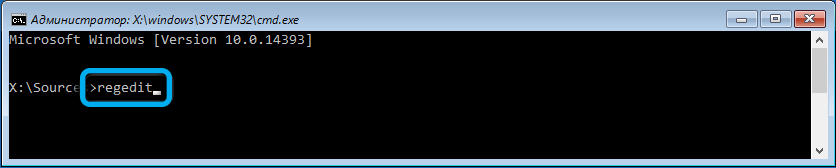
- Ďalšie kroky sa musia vykonávať veľmi zodpovedne. Zvýrazňujeme pobočku HKEY_LOCAL_MACHINE kliknutím na ňu;
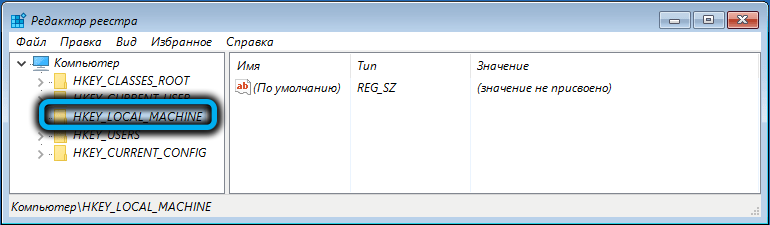
- V hornej ponuke „Súbor“ vyberte „Stiahnite si Bush“;
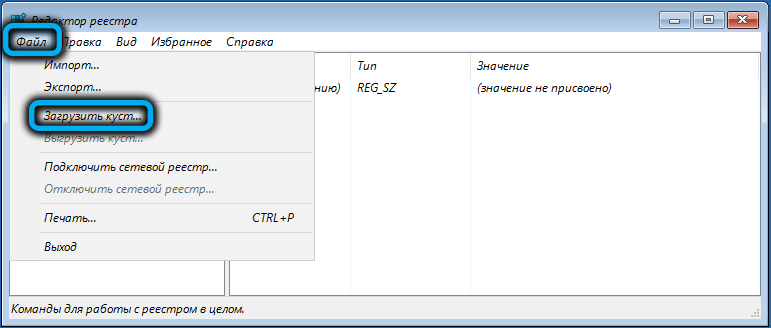
- Otvorí sa okno vodiča;
- Prejdeme cestou C: \ Windows \ System32 \ config \;
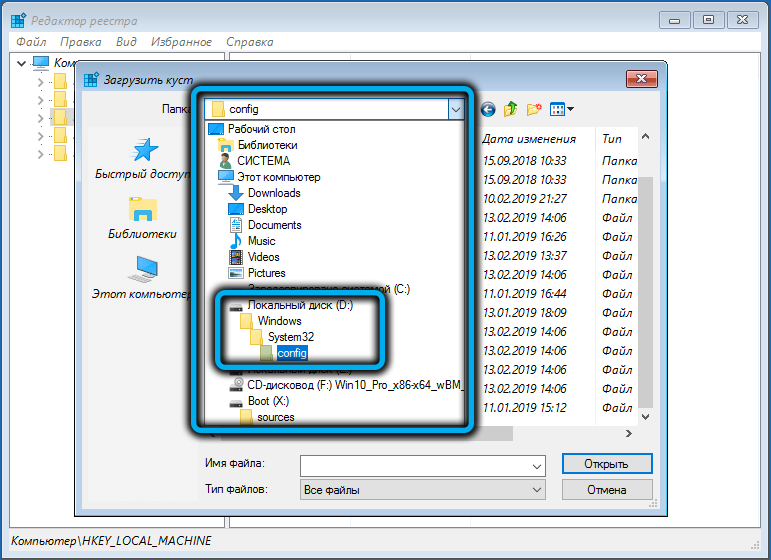
- Vyberte systémový súbor, kliknite na tlačidlo „Open“;
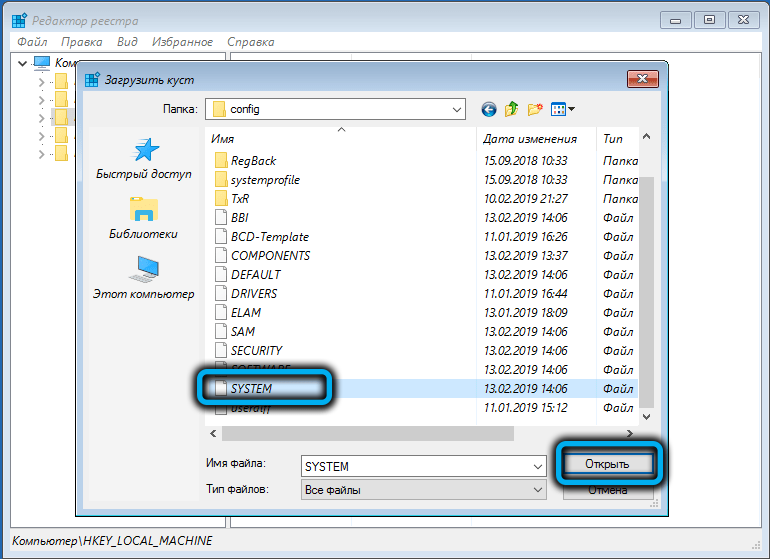
- Zadajte názov nového kríka, nezabudnite jedinečný, kliknite na tlačidlo OK;
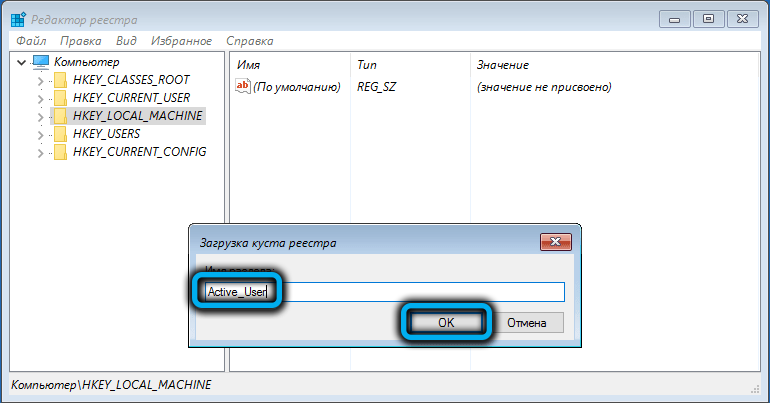
- Hľadáme krík v pobočke HKEY_LOCAL_MACHINE;
- Otvorte sekciu nastavenia;
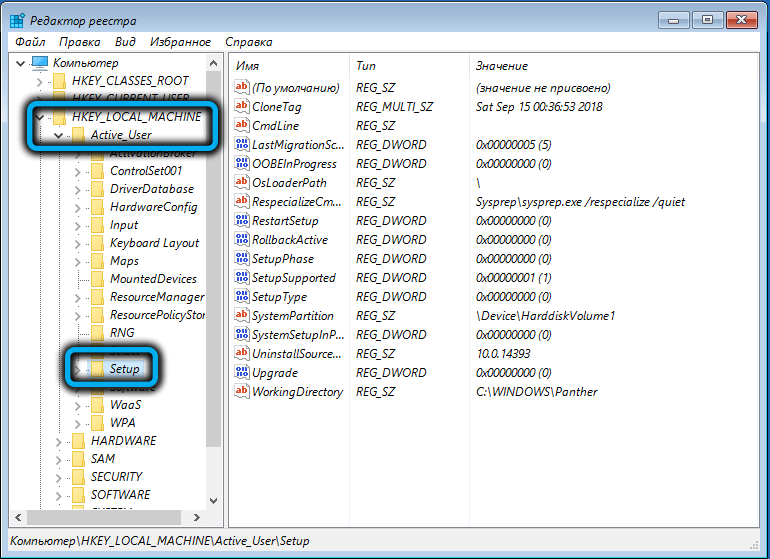
- V pravom okne nájdeme parameter CMDLINE, kliknite naň dvakrát a do poľa „Význam“ zadávame CMD.Exe, kliknite na OK;
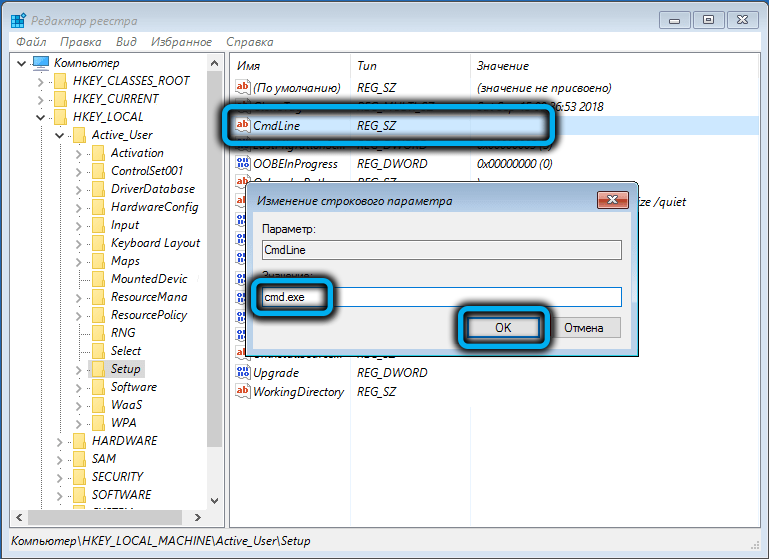
- Teraz dvakrát kliknite na parameter typu nastavenia, pre ktorý zadáme číslo 2 do poľa „hodnota“, potvrďte;
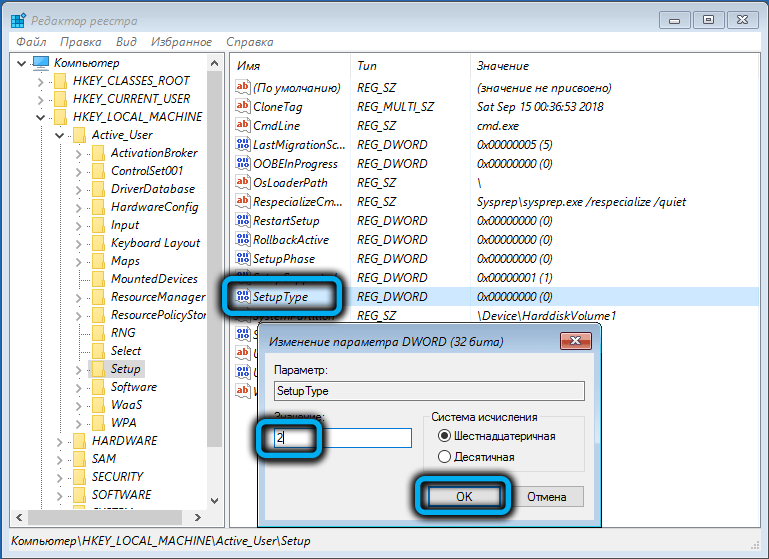
- Zvýrazňujeme pobočku vytvorenú nás, prejdite do ponuky „Súbor“ a kliknite na položku „Unload Bush“;
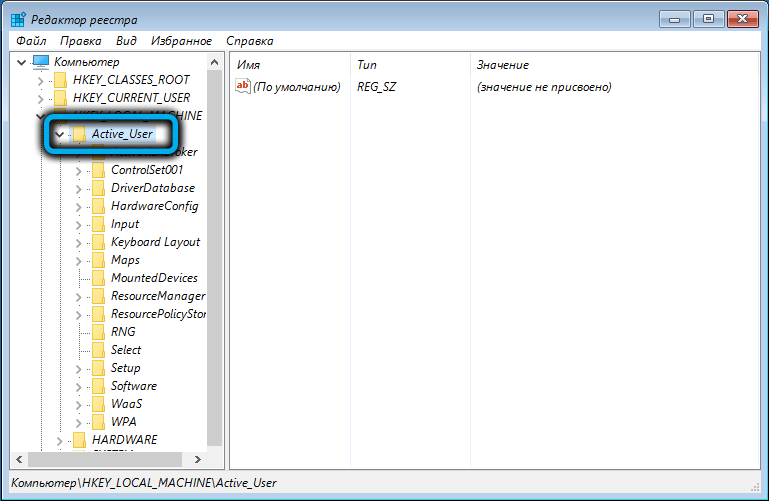
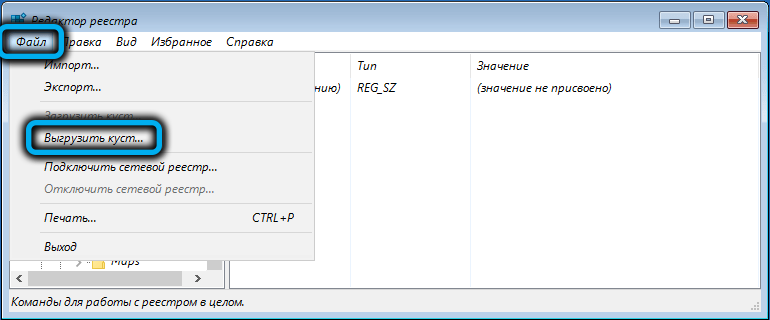
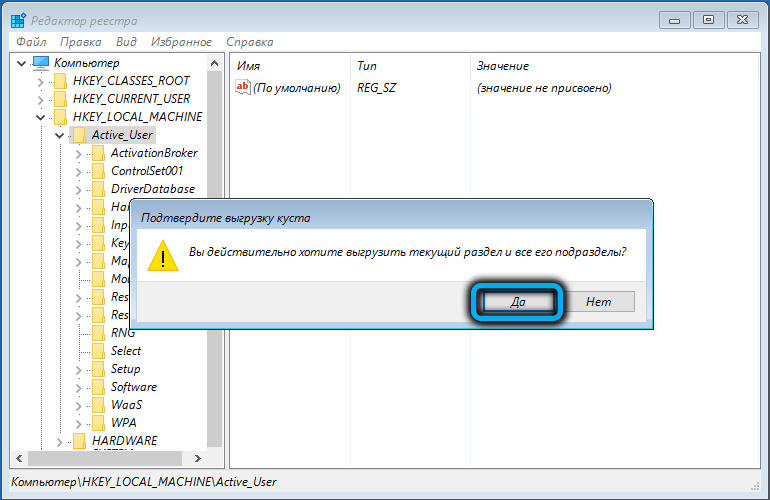
- Vytiahneme jednotku Flash a reštartujeme počítač;
- Keď sa otvorí tlmočník príkazového riadku, zadajte príkaz používateľa NET;
- Výsledkom je, že heslo pre zadávanie systému bude preinštalované;
- Ak chcete vôbec, odmietnuť zadanie hesla, namiesto toho, aby ste označili „“;
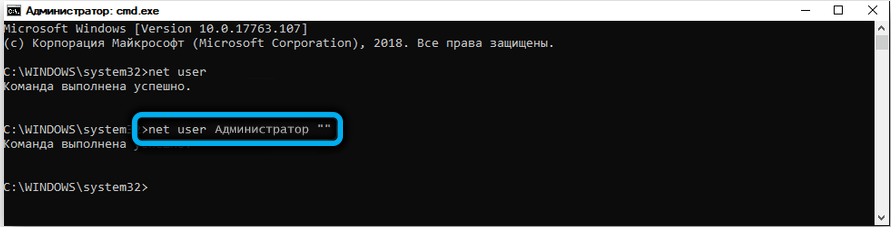
- Znova spustite editor registra, prejdite do vetvy HKEY_LOCAL_MACHINE/System/Setup a vymažte hodnotu CMD.Exe z parametra CMDLine v parametri typu nastavenia nahradiť deuce bodom;
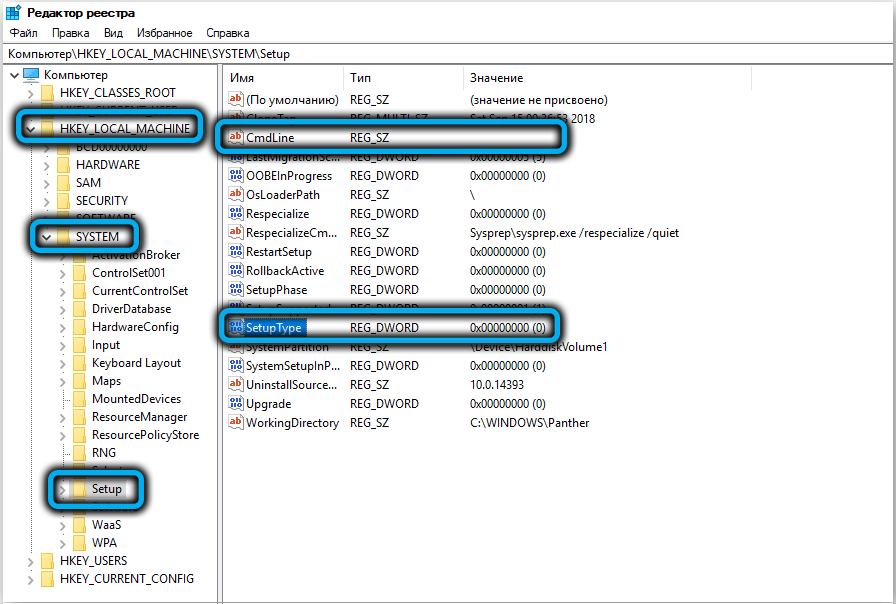
- Obnoviť počítač novým heslom alebo bez neho.
Opäť si pripomíname, že táto metóda sa odporúča použiť v situácii, keď ste zabudli heslo do účtu Windows 10, iba v extrémnych prípadoch, ak sa ukázalo, že všetci ostatní sú neúspešní. A je lepšie pozvať kompetentnejšieho používateľa, aby vykonal túto operáciu na vykonanie tejto operácie.
Zhrnutie
Ak nemôžete vstúpiť do systému z dôvodu nesprávne zadaného hesla, neznamená to vždy, že ste ho zabudli. Pri vstupe sa veľmi často ukázalo, že používateľ náhodou prepol rozloženie na štátny príslušník alebo stlačil kláves Caps Lock Caps. Najprv sa uistite, že vybraný jazyk je angličtina a čiapky sú deaktivované a skúste to znova. Ak sa ukáže, že ste skutočne zabudli na heslo systému Windows 10, odporúčame vám použiť program PassFab 4WinKey Utility- Toto je najspoľahlivejší spôsob, ako resetovať heslo, bez ohľadu na platformu a hardvérovú komponent.

